
O Adobe Illustrator é um dos programas de criação e edição digital mais populares. Isso se deve ao grande número de funções e ferramentas que oferece; por exemplo, graças a essas ferramentas é possível criar marcas d’água em designs e edições. Para descobrir como criar uma marca d’água visível, o processo será explicado abaixo.
Quais são as etapas para fazer a marca d’água no Adobe Illustrator?
Para criar uma marca d’água usando o Adobe Illustrator é importante saber que não existe uma opção dedicada a isso, então você terá que criar uma do zero. Para começar, você deve abrir o arquivo que deseja usar ou criar um novo. Para abrir o nosso temos que execute o programa e depois em “Arquivo” selecione-o.
Em seguida, você deve selecionar o local onde a marca d’água será colocada e abra uma nova caixa de texto. Para fazer isso, você deve procurar a ferramenta “Tipo”, clicar na letra “T” e depois em “Ferramentas de texto”. Para poder abrir a caixa de texto, basta clicar em qualquer lugar da imagem e ela será aberta automaticamente.
Uma vez que a caixa de texto foi aberta, a caixa de texto precisa ser selecionada e agora será hora de começar formalmente a editar nossa marca d’água. Para isso você pode alterar a fonte do texto, o tamanho da letra, a cor e até o ângulo de inclinação da mesma. Todas essas ferramentas pode ser visto na barra superior do programa.
Agora você deve selecionar o texto como um objeto e, para isso, clicar na data de seleção no menu à esquerda. Em seguida, você deve definir a opacidade da marca d’água; isso pode ser feito a partir da opção de opacidade na parte superior do menu. Feito isso, nossa marca d’água estará pronta.
Como bloquear e salvar uma imagem com marca d’água?
Uma vez criada a marca d’água é necessário bloqueá-la para que não possa ser removida por outra pessoa em uma edição. Para fazer isso você tem que fazer clique na aba “Selecionar” que está no menu principal, e depois na opção “Todos”.

Então você tem que abrir a guia “Objeto” e clique na opção “Bloquear”. Selecionando esta opção abrirá uma janela lateral, onde teremos que clicar em “Seleção”. Por fim, você deve salvar o arquivo. Para isso, você deve abrir a guia “Arquivo” e clicar em “Exportar” e depois em “Exportar como” para escolher o formato.
Neste programa é possível escolher entre diferentes formatos de imagem, incluindo .AI. que é nativo do Illustrator. Ao exportar, nomear e salvar o arquivo ele estará pronto e terá sua marca d’água sem problemas. Agora, para garantir que a marca d’água seja sempre visíveis diferentes opções podem ser usadas, e então alguns deles serão ditos.
Como tornar a marca d’água sempre visível?
Ao trabalhar com o Illustrator e criar uma marca d’água, é bastante comum que os usuários decidam usá-la em mais de um design. Mas, como alguns são totalmente diferentes, a marca original pode não ser tão clara em alguns.
Agora, é possível resolver esse problema com duas ferramentas que o programa Adobe Illustrator possui: a opacidade, cores e tamanho do objeto. Veja como localizar e usar cada um para que a marca d’água esteja sempre visível em todos os designs.

Use opacidades diferentes
A primeira ferramenta que pode ser usada é a opacidade. Isso está localizado na barra de menu na parte superior da tela. Nesta opção existem vários níveis de opacidade padrão, que podem ser vistos clicando na seta ao lado da caixa. No entanto, clicando diretamente nele é possível escrever o valor que desejamos.
É importante dizer que a opacidade das marcas d’água geralmente abaixo de 15%, justamente porque sua intenção é simplesmente destacar uma ideia ou o criador de uma imagem ou design. No entanto, em determinadas imagens é necessário aumentar ou diminuir o nível de opacidade para que esta marca fique visível. Por esse motivo, esta opção é muito útil.
Para saber se o nível correto está sendo escolhido, deve-se levar em consideração que a marca d’água deve ser visível, mas não proeminente. Dessa forma, quem o vê deve ser capaz de notá-lo, mas não deve distrair do restante do documento.
Lidar com cores diferentes
Embora jogar com opacidade possa ser uma boa tática, a verdade é que às vezes isso não funciona; E o motivo é que com um nível muito baixo a marca não é perceptível, mas com um nível alto ela se destaca demais. Em casos como esses talvez o problema não esteja na opacidade, mas sim nas cores do objeto.
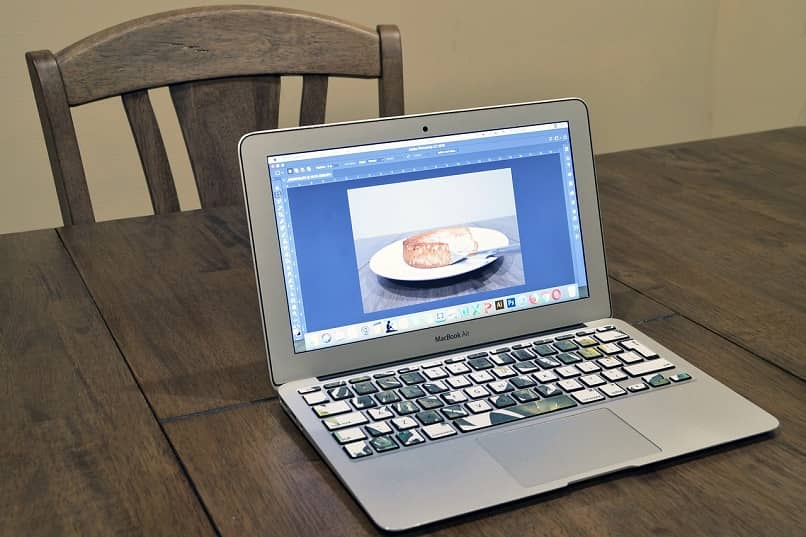
Para poder brincar com as cores de uma marca d’água no Adobe Illustrator basta fazer clique na janela “Cor” que está no canto superior direito. A partir daí você pode brincar com muitos tons diferentes.
Ampliar o objeto
O tamanho das marcas d’água também é um fator importante para torná-las visíveis. Para poder brincar com o tamanho de um basta ir ao menu principal que está no topo, localize o tamanho da fonte e modifique-o ao nosso gosto. Novamente, é importante que o objeto seja perceptível, mas não distraia.
Sem dúvida, é bastante fácil criar e salvar uma marca d’água com o Adobe Illustrator e, devido ao grande número de ferramentas que o programa possui, é ótimo de usar. É por isso que este tutorial é tão recomendado.